| << Chapter < Page | Chapter >> Page > |
Necesita una cuenta en Connexions, todo aquel que desee crear, editar, y publicar contenidos en Connexions. El único pre-requisito para obtener una cuenta es una dirección e-mail válida. Si usted tiene colegas que deseen trabajar con sus documentos en Connexions, entonces también ellos necesitan crear cuentas para poder ser incluidos en la lista de autores colaboradores.
Para ver los contenidos de Connexions no es necesario disponer de una cuenta. Si sus estudiantes y asociados desean ver los contenidos que usted ha publicado en Connexions pueden hacerlo sin necesidad de tener una cuenta. El único prerequisito para ver contenidos en Connexions es acceder a Internet mediante un navegador.
Para obtener una cuenta en Connexions, siga los siguientes pasos:
Continue , se mostrará la página "Account Request: Select Username".Continue , se mostrará la página "Account Request: Confirmation".
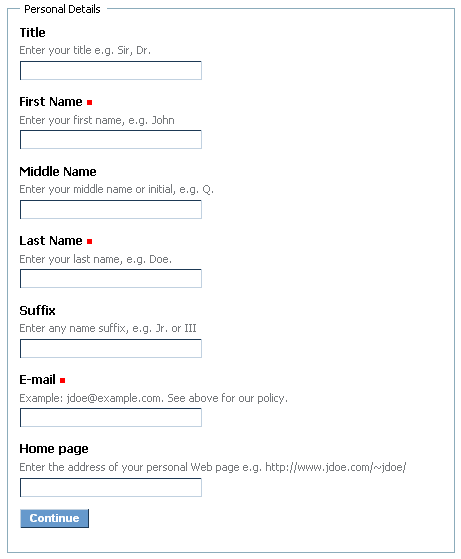
Request Account , se mostrará la página "Account Request
Complete". Connexions le enviará inmediatamente un e-mail a la dirección introducida anteriormente con lasinstrucciones para activar su nueva cuenta.Desde el momento en el que Connexions le envíe el e-mail, usted dispone de 24 horas para seguir las instrucciones y activar su cuenta; si no actúa dentro de las 24 horas, haga click en
Forgot your password? dentro del recuadro "AUTHOR LOGIN" y solicite la remisión de un nuevo e-mail.
Una vez que disponga de una cuenta en Connexions, puede iniciar sesión en el sistema para crear o editar material. Para iniciar la sesión en Connexions, introduzca su nombre de usuario y contraseña en el recuadro
AUTHOR LOGIN y haga click en
Log in .
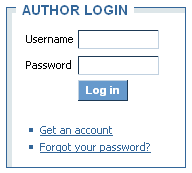
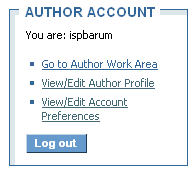
Una vez que haya iniciado la sesión, el recuadro "AUTHOR LOGIN" se sustituirá por el recuadro "AUTHOR ACCOUNT".
Para salir, haga click en el botón
Log out del recuadro
AUTHOR ACCOUNT situado en la parte superior derecha de la página de Connexions.

Notification Switch
Would you like to follow the 'Introducción a connexions' conversation and receive update notifications?